渲染农场Renderbus云渲染客户端提供给需要渲染效果图的朋友。它是目前国内首家云渲染农场,是目前唯一一款能一键拖拽渲染的渲染工具,具有稳定、高效、便捷的特点,文件只需提交即可渲染,每位用户每天首张效果图免费渲染,有需要的赶快下载吧!
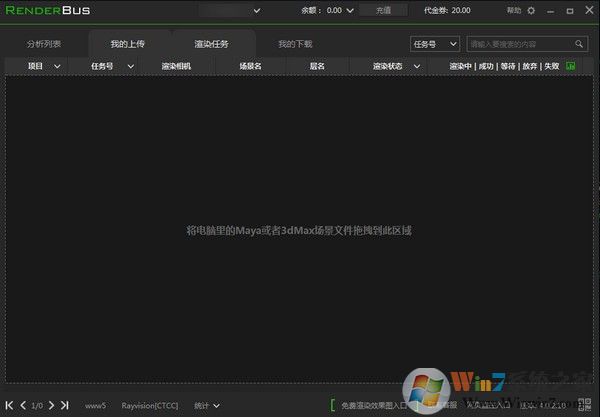
Renderbus云渲染基本简介
传统渲染非常耗时,对电脑配置要求奇高,而renderbus4.0是瑞云科学技术开发的云渲染软件,是国内首个云渲染农场,渲染的作品有大圣归来龙谷哈布洛比拉传说爵士等。渲染行业知名度高,是目前国内唯一支持单击拖动渲染的云渲染工具,文件只需提出意见即可渲染,不占有当地计算机的计算能力。
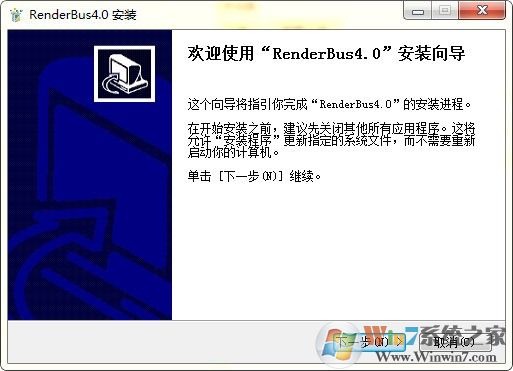
Renderbus云渲染功能介绍
1.网页提交渲染和实时监控任务。
2.智能识别软件和渲染器的版本。
3.自动检测缺失的地图和代理文件。
4.自动重建光子文件路径。
5.自动分析场景文件参数。
6.智能加载插件,按需加载。
7.24小时运营,24小时服务。
8.渲染完成后,实时电子邮件、手机邮件通知。
9.自动下载渲染结果。
10.自动计算渲染时间,按帧收费。
Renderbus云渲染软件亮点
一站式批量拖拽提交作业,自动分析,上传,渲染,下载
完美支持所有路径,自动查找及上传所有贴图等资源
渲染软件插件支持全面,插件配置云端化自动压缩,多线程上传下载,并可任意调配下载优先级
支持客户预定义优先渲染帧,提前查看效果项目式管理,下载目录按项目定制化
云存储文件高度匹配客户自身目录结构全自动计算费用,渲染失败不计费
Renderbus云渲染使用教程:
3ds Max效果图提交
一、 登录效果图客户端,进入效果图客户端主界面
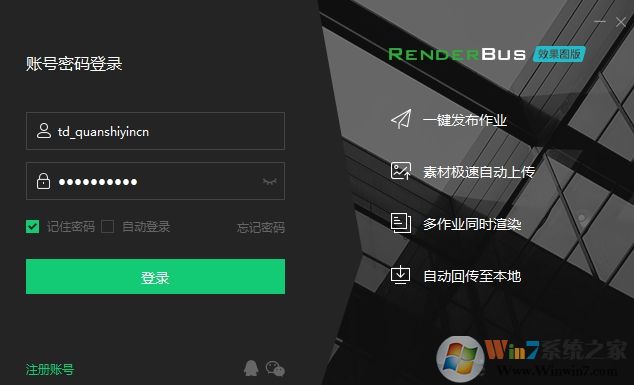
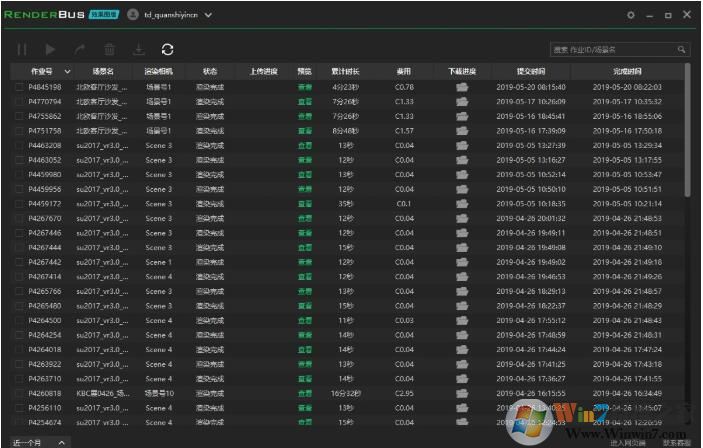
二、 通过3ds Max打开需要提交的max文件,点击“瑞云渲染” > “发布作业”,设置好相关参数点击提交即可

三、 渲染进度通过效果图客户端查看
SketchUp效果图提交
一、 登录效果图客户端,进入效果图客户端主界面
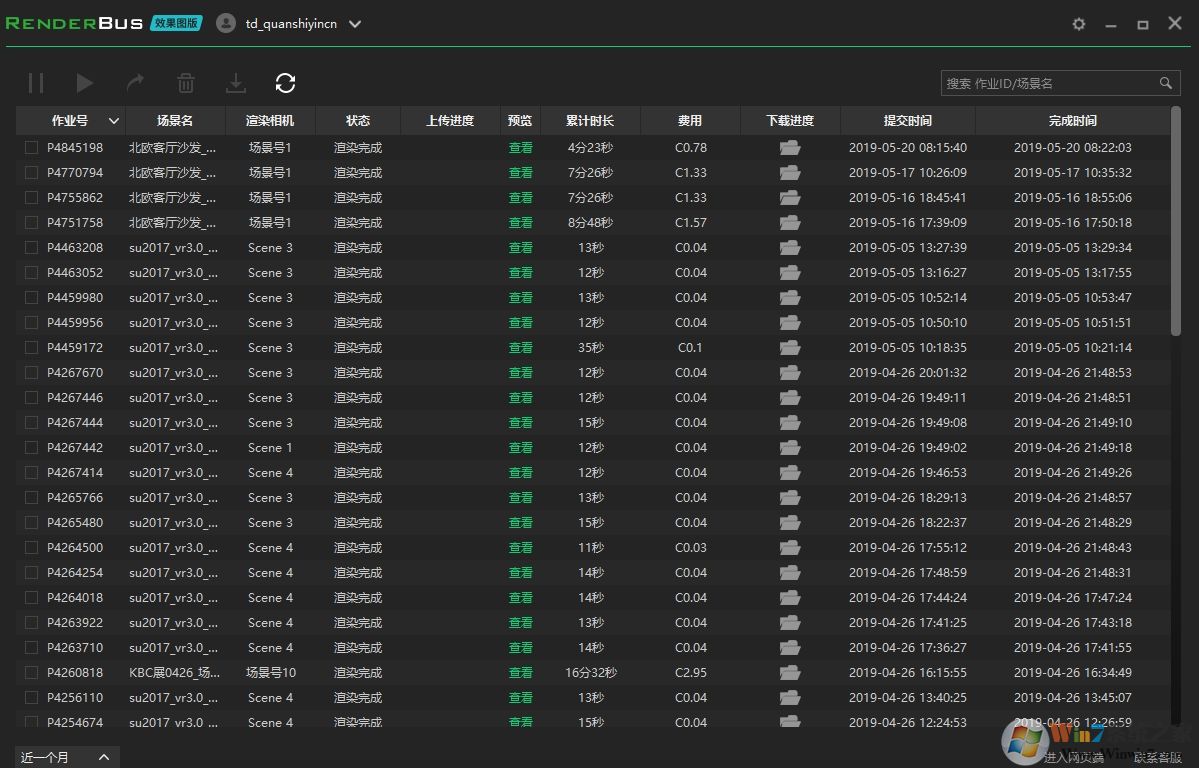
二、 通过SKetchUp打开需要提交的skp文件,点击“瑞云渲染” > “提交单帧”
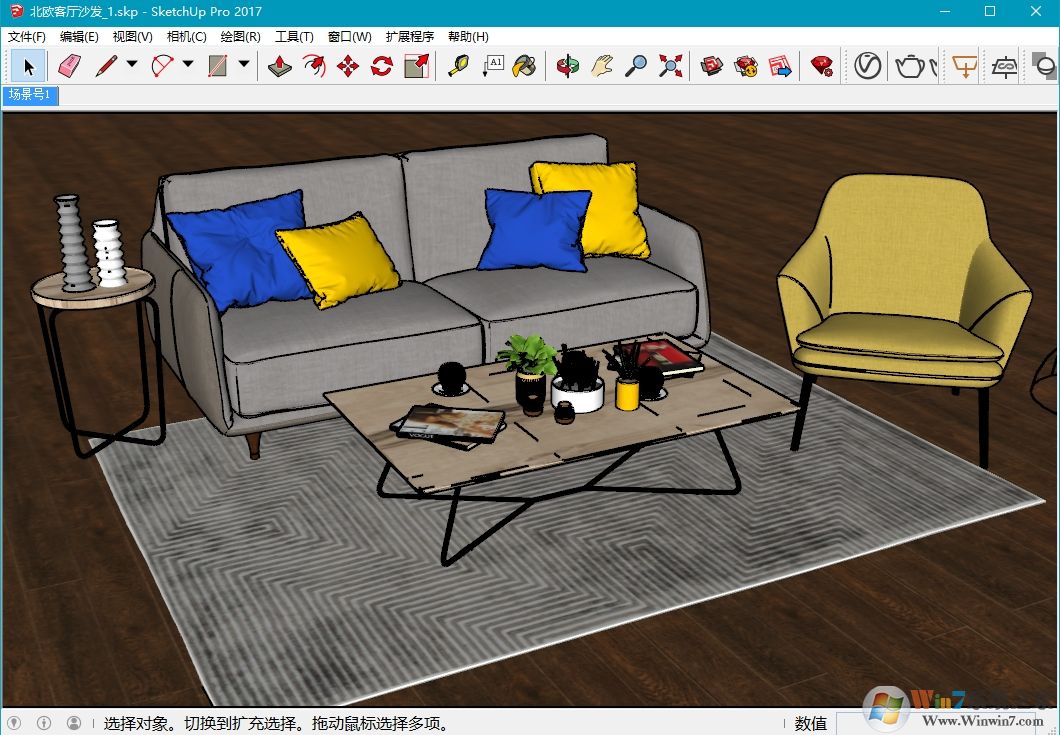
三、 提交方式说明(注:分布式不一定就比单机渲染快):
3.1. 提交单帧:只渲染当前场景(单机渲染) 3.2. 批量提交:渲染文件所有场景(单机渲染) 3.3. 提交单帧(分布式):只渲染当前场景(分别用3台、6台机器同时渲染) 3.4. 批量提交(分布式):渲染文件所有场景(分别用3台、6台机器同时渲染)
四、 提交注意事项:
4.1. 在SKetchUp菜单栏,点击“视图” > “动画” > “设置”,需勾选“场景转换(开启场景过度)”
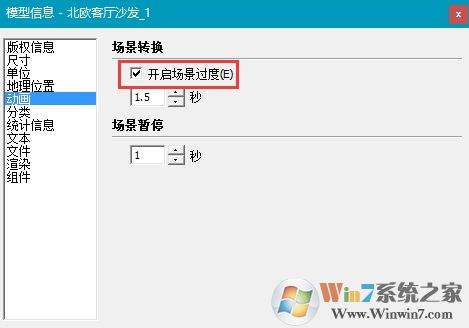
4.2. 在SKetchUp菜单栏,点击“扩展程序” > “V-Ray” > “Asset Editor”,打开vray参数设置页面,关闭渐进式方式、关闭动画方式、设置好出图路径。最终设置如图:
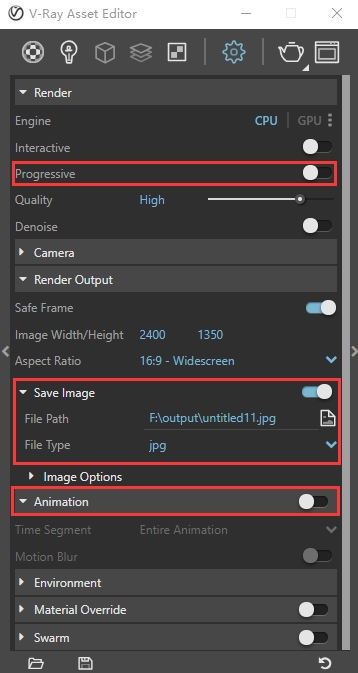












 WPS2019个人免费版|WPS Office 2019免费办公软件V11.1官方版
WPS2019个人免费版|WPS Office 2019免费办公软件V11.1官方版 QQ浏览器2020 v10.4绿色版精简版(去广告纯净版)
QQ浏览器2020 v10.4绿色版精简版(去广告纯净版) 酷我音乐盒下载|下载酷我音乐盒 2020 官方免费版
酷我音乐盒下载|下载酷我音乐盒 2020 官方免费版 酷狗音乐播放器|酷狗音乐下载安装 V2020官方版
酷狗音乐播放器|酷狗音乐下载安装 V2020官方版 360驱动大师离线版|360驱动大师网卡版官方下载 v2019
360驱动大师离线版|360驱动大师网卡版官方下载 v2019 【360极速浏览器】 360浏览器极速版(360急速浏览器) V2020正式版
【360极速浏览器】 360浏览器极速版(360急速浏览器) V2020正式版 【360浏览器】360安全浏览器下载 官方免费版2020 v12.1.1033
【360浏览器】360安全浏览器下载 官方免费版2020 v12.1.1033 【优酷下载】优酷播放器_优酷客户端 2019官方最新版
【优酷下载】优酷播放器_优酷客户端 2019官方最新版 腾讯视频下载|腾讯视频播放器官方下载 v2020 最新版
腾讯视频下载|腾讯视频播放器官方下载 v2020 最新版 【下载爱奇艺播放器】爱奇艺视频播放器电脑版 2020 v7.2官方版
【下载爱奇艺播放器】爱奇艺视频播放器电脑版 2020 v7.2官方版 2345加速浏览器(安全版) V10.7.0官方最新版
2345加速浏览器(安全版) V10.7.0官方最新版 【QQ电脑管家】腾讯电脑管家官方最新版 2020_v13.6
【QQ电脑管家】腾讯电脑管家官方最新版 2020_v13.6 360安全卫士下载【360卫士官方最新版】2020_v12.0
360安全卫士下载【360卫士官方最新版】2020_v12.0 office2007破解版|Office 2007破解完整免费版
office2007破解版|Office 2007破解完整免费版 系统重装神器|飞飞一键重装系统软件 V2.4正式版
系统重装神器|飞飞一键重装系统软件 V2.4正式版